

Ik wil afdrukopdrachten beveiligen met IPsec. Ga uit van de volgende situatie:
Afdrukopdrachten moeten worden beschermd op basis van IPsec-versleuteling en -verificatie.
De afdrukservers worden geconfigureerd met IPsec op basis van certificaten.
De afdrukservercertificaten worden ondertekend door mijn zakelijke basis-CA.
IPsec of HTTPS moet worden gebruikt om beheertaken te beveiligen vanaf één werkstation.
Vanaf andere werkstations is het niet mogelijk om afdrukopdrachten te verzenden of verbinding te maken voor beheertaken.
IPsec is niet nodig om de DHCP- en DNS-communicatie te beveiligen.
Er zijn meerdere regels nodig om dit scenario te configureren. De basis is de regel die alle verbindingen standaard blokkeert. Met de andere regels wordt de verbinding met DNS, DHCP, het beheerwerkstation en de afdrukservers geconfigureerd.
 IPsec-regels
IPsec-regelsMaak een identiteitscertificaat dat geldig is voor IPsec en HTTPS. Laat het certificaat onderteken door de zakelijke basis-CA.
Importeer het zakelijke basis-CA-certificaat om de certificaten van de afdrukservers te verifiëren.
Configureer IPsec en HTTPS.
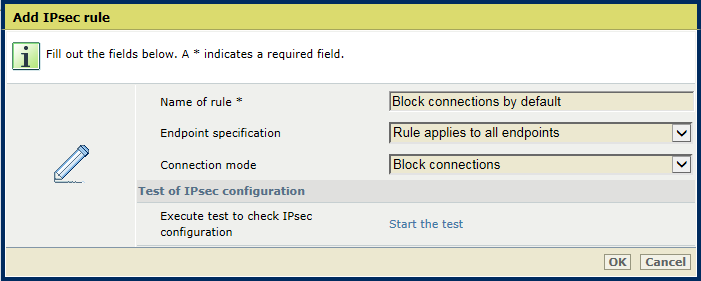 IPsec-regel toevoegen
IPsec-regel toevoegenKlik op .
Geef een naam op in het veld [Naam van regel].
Selecteer [Regel is van toepassing op alle eindpunten].
Selecteer [Verbindingen blokkeren].
Klik op [OK].
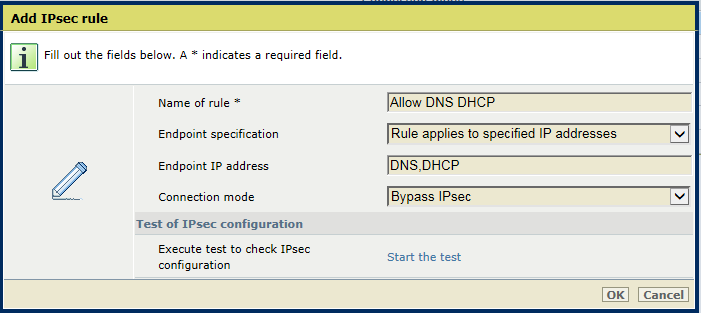 IPsec-regel toevoegen
IPsec-regel toevoegenKlik op .
Geef een naam op in het veld [Naam van regel].
Selecteer [Regel is van toepassing op opgegeven IP-adressen].
Geef DNS,DHCP op in het tekstveld [IP-adres eindpunt].
Selecteer [IPsec omzeilen].
Klik op [OK].
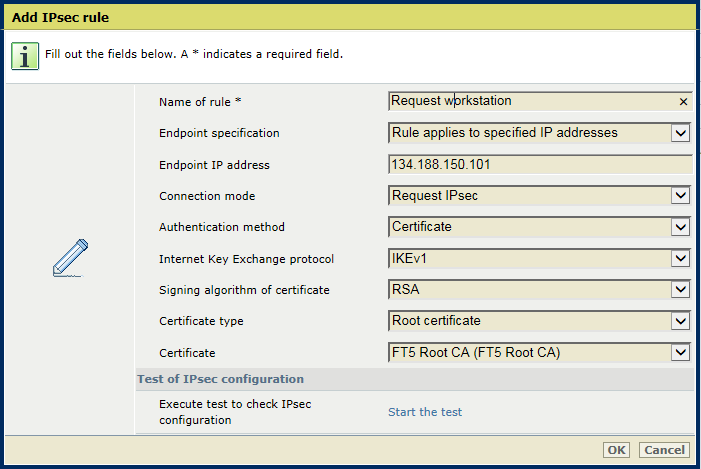 IPsec-regel toevoegen
IPsec-regel toevoegenKlik op .
Geef een naam op in het veld [Naam van regel].
Selecteer [Regel is van toepassing op opgegeven IP-adressen].
Geef de hostnaam of het IP-adres van het werkstation in het tekstveld [IP-adres eindpunt] op.
Selecteer [IPsec aanvragen].
Gebruik de optie [Verificatiemethode] om [Certificaat] te selecteren.
Selecteer het basis-CA-certificaat.
Klik op [OK].
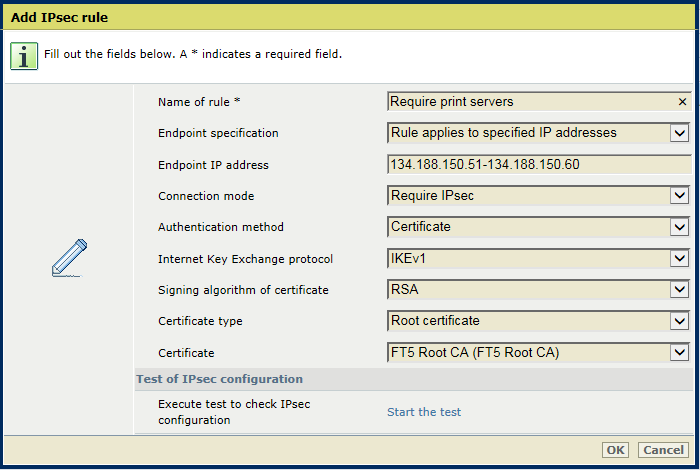 IPsec-regel toevoegen
IPsec-regel toevoegenKlik op .
Geef een naam op in het veld [Naam van regel].
Selecteer [Regel is van toepassing op opgegeven IP-adressen] om een regel te maken waarvoor u de eindpunten opgeeft.
Geef het adresbereik van de afdrukservers op in het tekstveld [IP-adres eindpunt].
Selecteer [IPsec vereist].
Gebruik de optie [Verificatiemethode] om [Certificaat] te selecteren.
Selecteer het basis-CA-certificaat.
Klik op [OK].